Twitter/Xで「センシティブな内容」の解除方法と解除できない場合の対処法
Twitterを利用する中で、センシティブな内容に関する設定を変更したいと思うことがあります。特に、ツイートの内容やメディアが「センシティブ」としてマークされていると、見たいコンテンツが制限されてしまうことがあります。この設定を解除する方法や設定方法を知っておくことは、Twitterの利用をより快適にするために非常に重要です。
本記事では、Twitterのセンシティブな内容の解除方法、設定の変更手順、そして解除できない場合に試すべき対処法を詳しく解説します。安全に快適にTwitterを楽しむための設定を学びましょう。
︎Part1.Twitterの「センシティブ」について
Twitter(X)では、ユーザーが見るコンテンツを管理するためのいくつかの設定があります。その中で「センシティブコンテンツ」という言葉をよく耳にしますが、これはTwitter上で「センシティブ」と見なされるコンテンツに関連しています。ここでは、Twitterでのセンシティブコンテンツとは何か、そしてその影響について詳しく解説します。
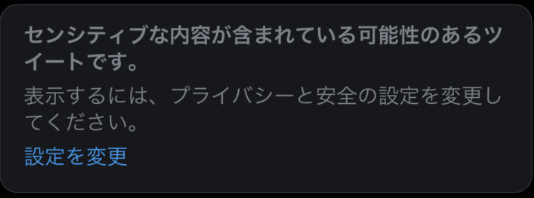
センシティブコンテンツとは?
Twitter(X)のセンシティブコンテンツとは、以下のような内容を含むツイートやメディアのことです:
- 暴力的な内容:暴力的な画像や動画、または過度に過激な描写が含まれるコンテンツ。
- 性的な内容:成人向けのコンテンツ、ヌードや性的な表現が含まれるもの。
- 不快感を与えるコンテンツ:グラフィックな傷や血、極端なイメージが含まれる内容。
Twitterは、こうしたコンテンツが他のユーザーに不快感を与える可能性があるため、事前に「センシティブ」とマークされることがあります。このマークがついたコンテンツは、デフォルトでは見えにくく、設定を変更することで表示されるようになります。
︎Part2.Twitterの「センシティブ」を解除して表示する方法
1. Twitterの「センシティブ」ボタンが表示
センシティブなコンテンツにアクセスするために、「表示」ボタンを押すことでその内容を見ることができます。これが表示されるのは、あなたがセンシティブコンテンツを表示する設定を有効にしている場合です。
手順:
- センシティブなコンテンツを含むツイートにアクセスします。
- 「表示」ボタンが表示された場合、ボタンをタップまたはクリックしてコンテンツを確認します。

この方法で、Twitterでセンシティブな内容を個別に表示することができます。
2. Twitterの「センシティブ」ボタンが非表示
センシティブな内容が表示される前に、「表示」ボタンが表示されない場合、その投稿はセンシティブ設定により非表示になっています。この場合、以下の手順でセンシティブコンテンツの表示設定を変更する必要があります。
手順:
Step1.Twitter(X)アプリを開く。
Step2.プロフィールアイコンをタップし、設定を選択。
Step3.「設定とプライバシー」を選び、「プライバシーとセキュリティ」>「コンテンツ設定」へ進む。
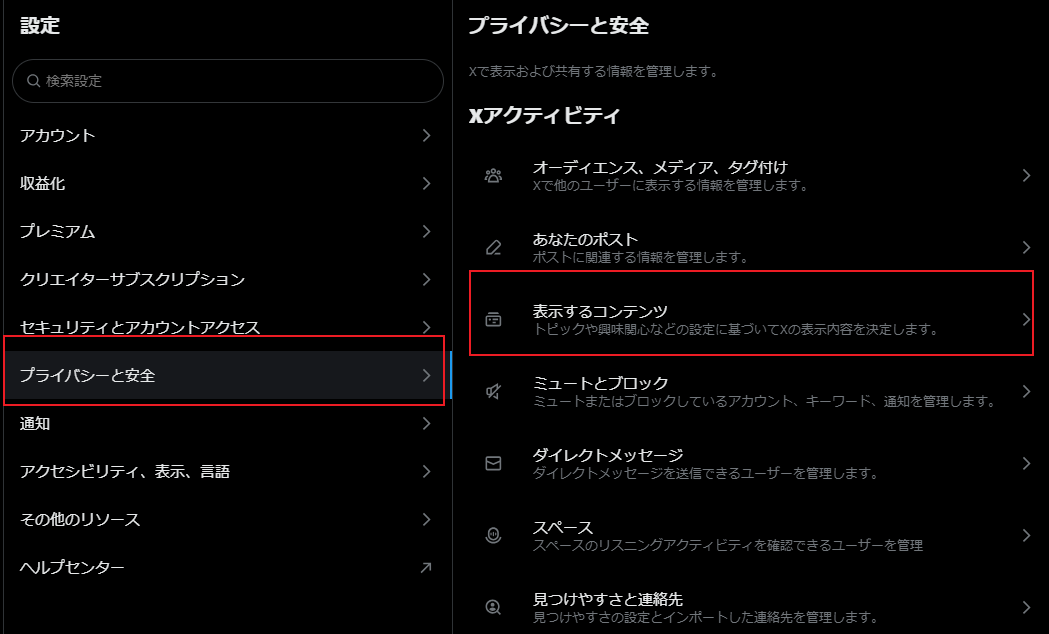
Step4.「センシティブなメディアの表示」オプションをオンに切り替えます。
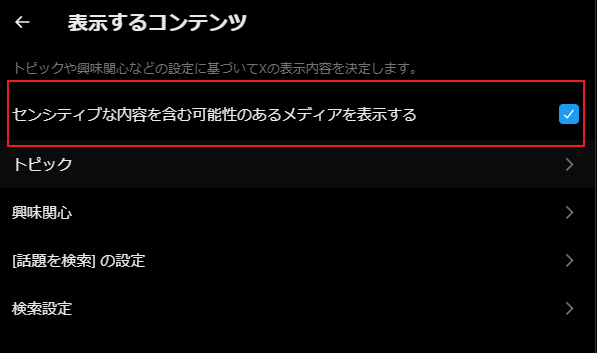
3. スマホでTwitterのセンシティブな内容を見る方法【iPhoneやAndroid】
スマホ(iPhoneやAndroid)でセンシティブな内容を見るためには、設定でセンシティブメディアの表示を許可する必要があります。以下の手順で設定を変更できます。
iPhone(iOS)でTwitterのセンシティブな内容を見る:
iOS版X(Twitter)アプリでは、直接アプリ内の設定画面から「センシティブな内容」の非表示を解除することはできません。設定を変更するには、ブラウザからXアカウントにログインし、ブラウザ版の設定画面で操作を行う必要があります。
詳しい手順は、以下を参考にしてください。
Step1.ブラウザからTwitterにアクセスします。
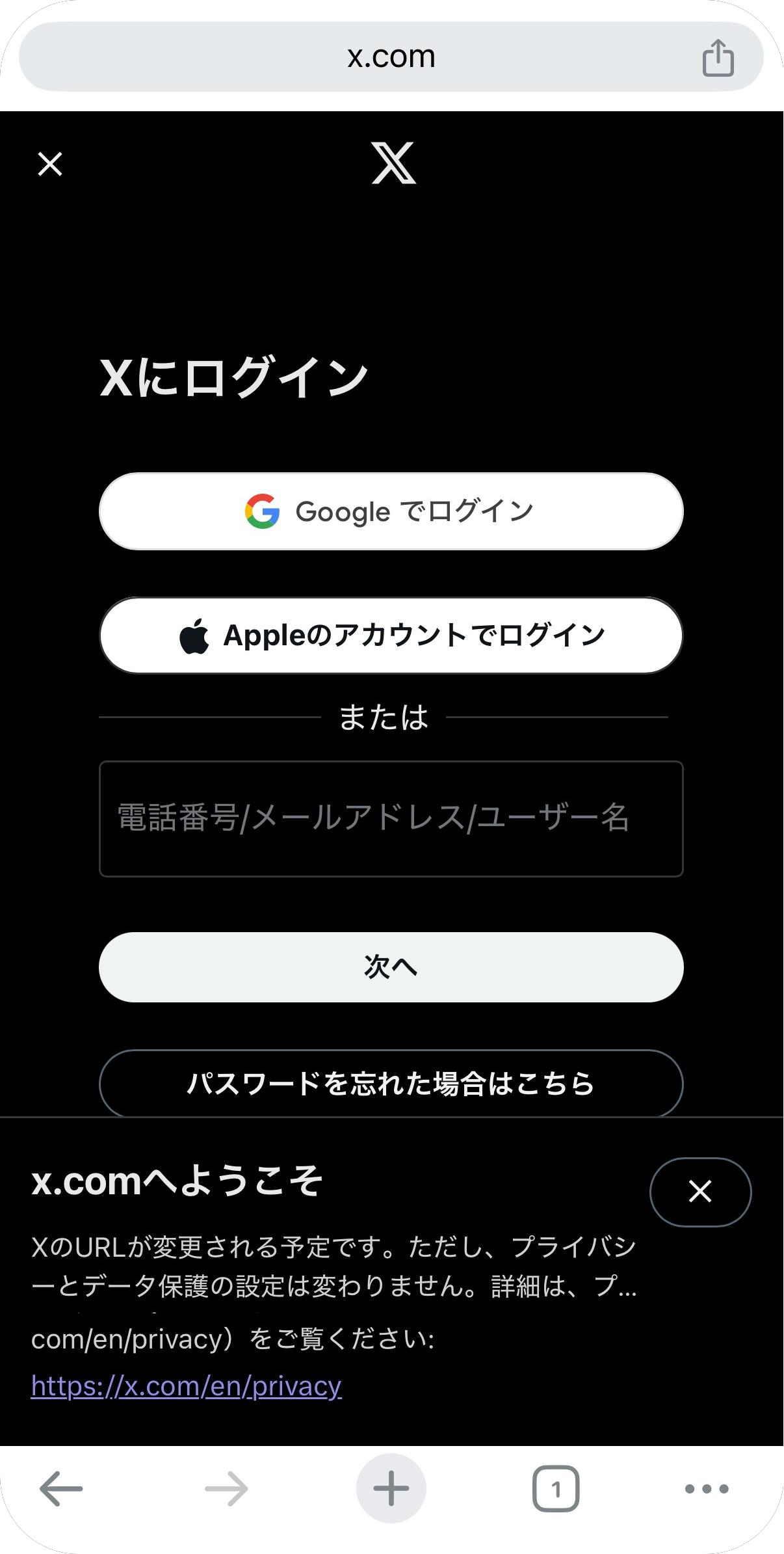
Step2.登録後、英語表示に切り替えたい場合は、まず言語設定を変更しましょう。自分のプロフィールをクリックし、表示されたツールバーから「Settings and privacy」をタップしてください。
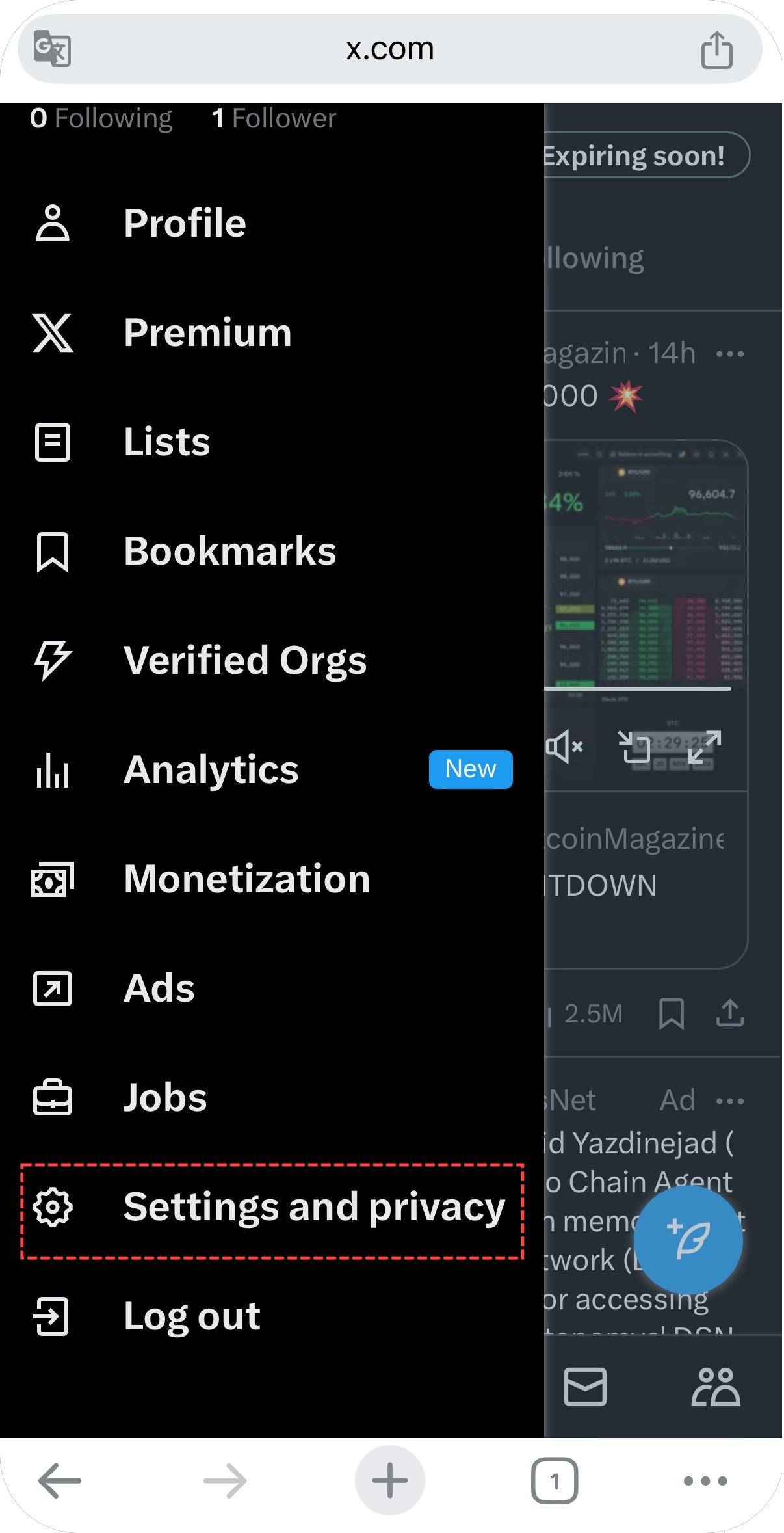
Step3.「Accessibility、display、and languages」を選びます。
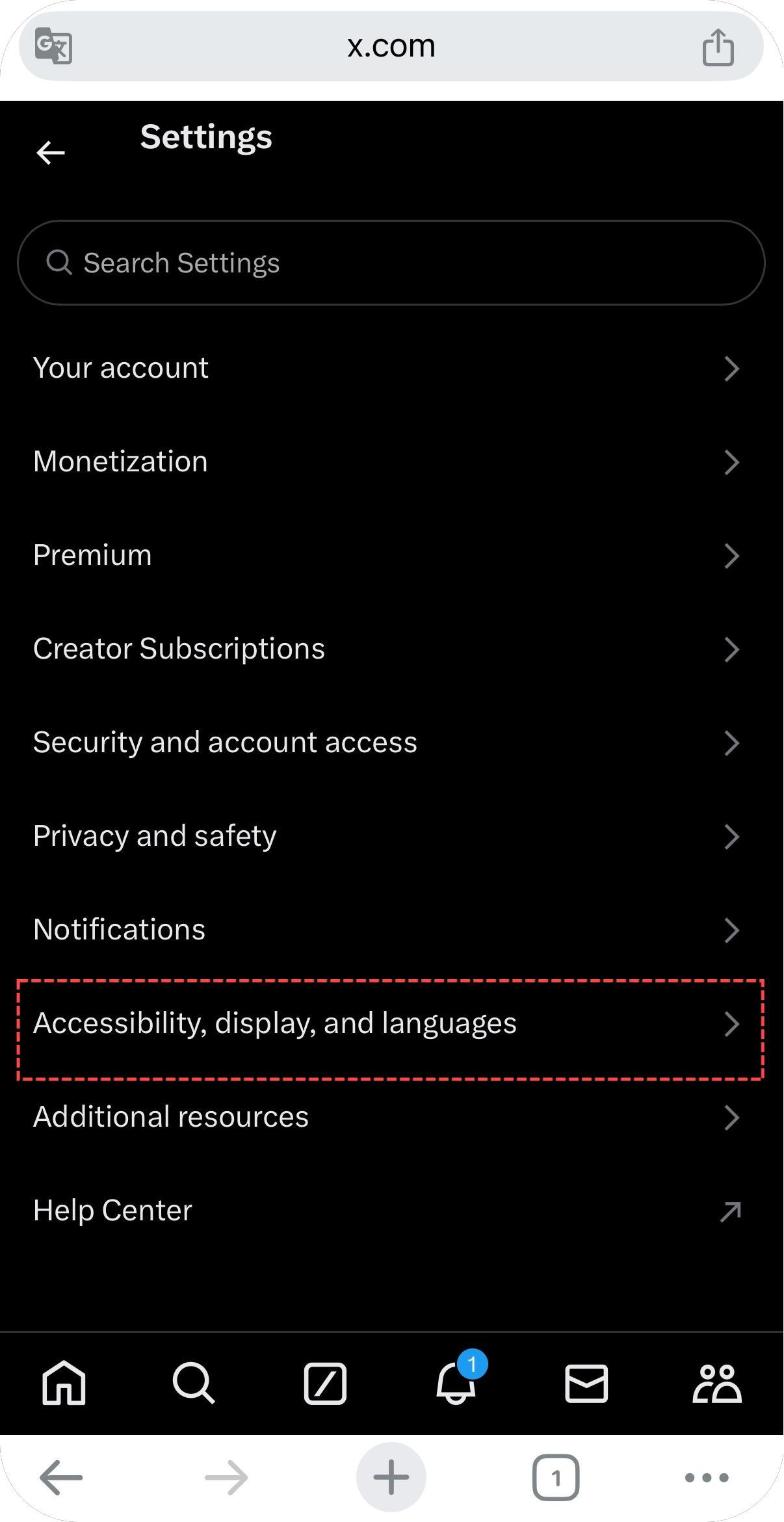
Step4.「Languages」を選択します。

Step5.言語を日本語へ切り替えます。
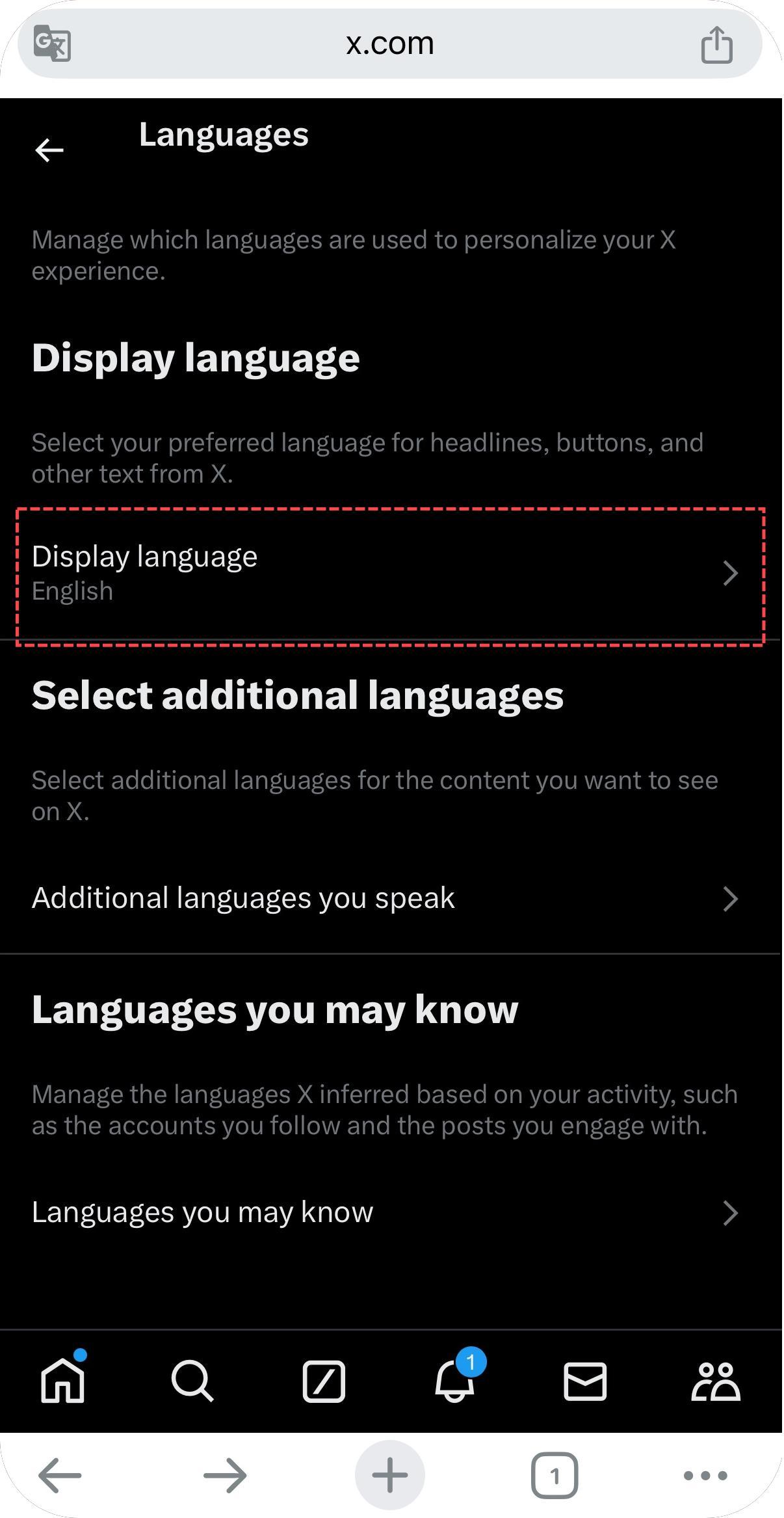
Step6.そのあと、「設定」へ戻ります。「プライバシーと安全」をタップします。
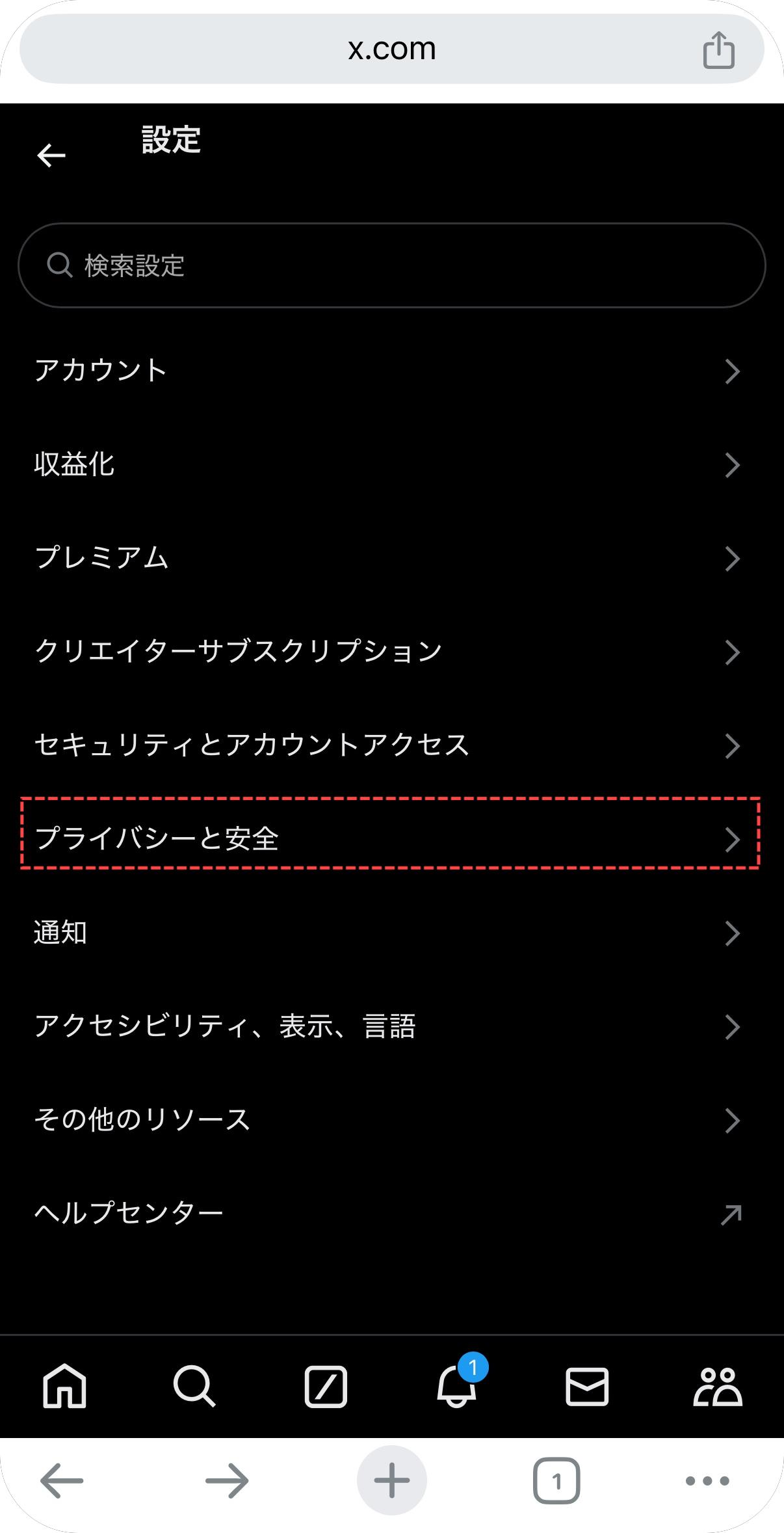
Step7.「表示するコンテンツ」をクリックします。
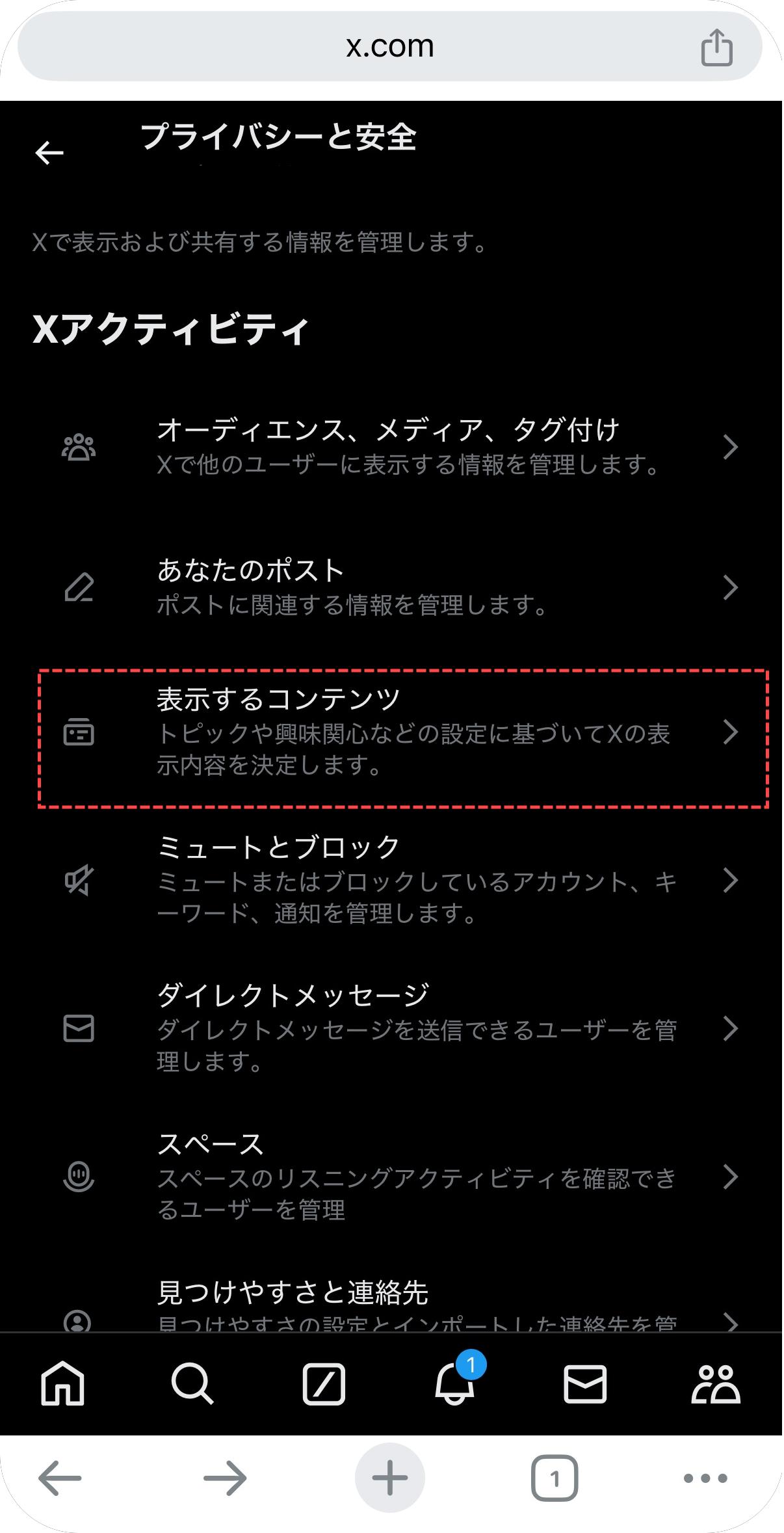
Step8.「センシティブな内容を含む可能性のあるメディアを表示する」をオンにします。
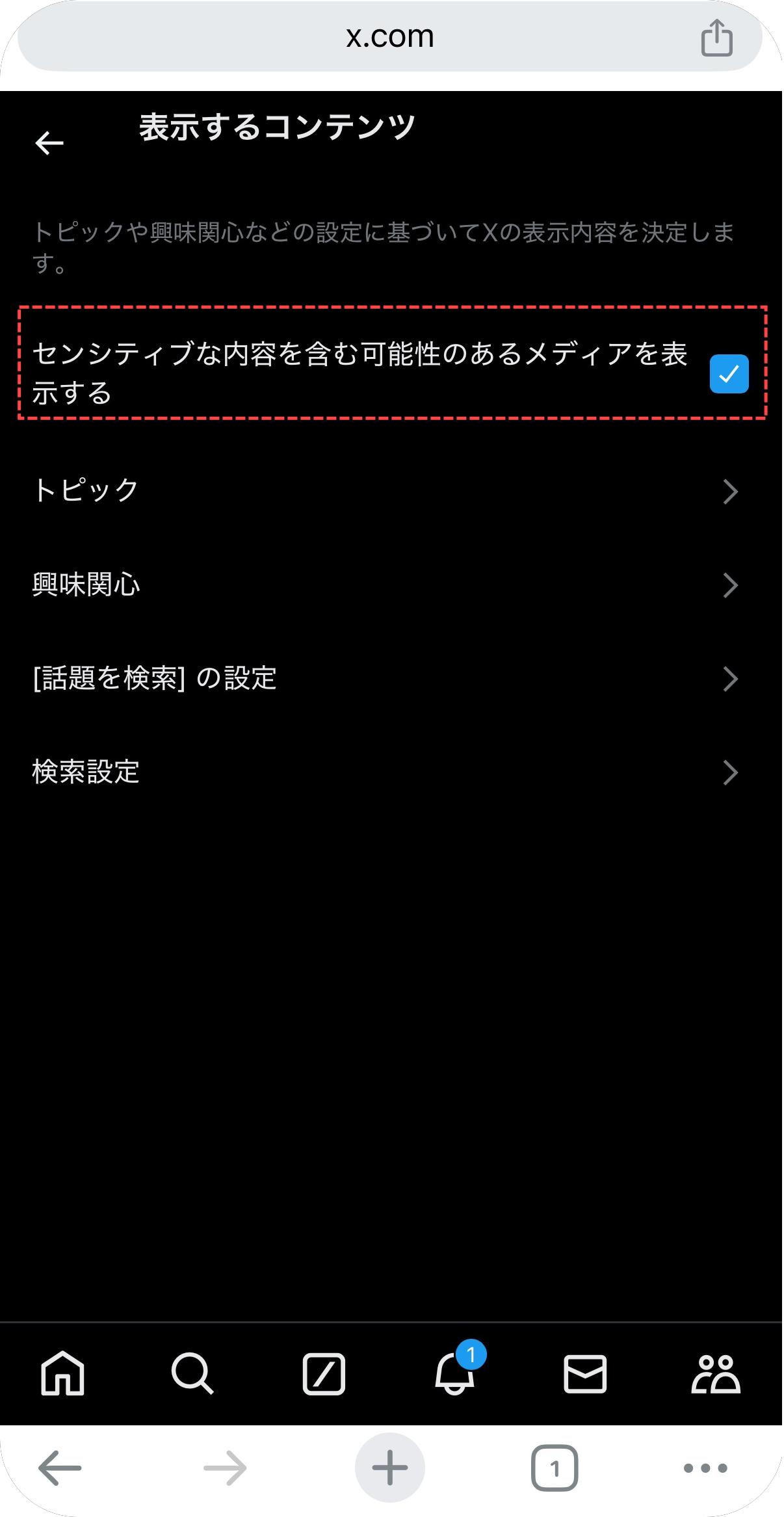
AndroidでTwitterのセンシティブな内容を見る:
Step1.Twitterアプリを開きます。
Step2.画面左上のメニューアイコン(三本線)をタップします。
Step3.「設定とプライバシー」を選択します。


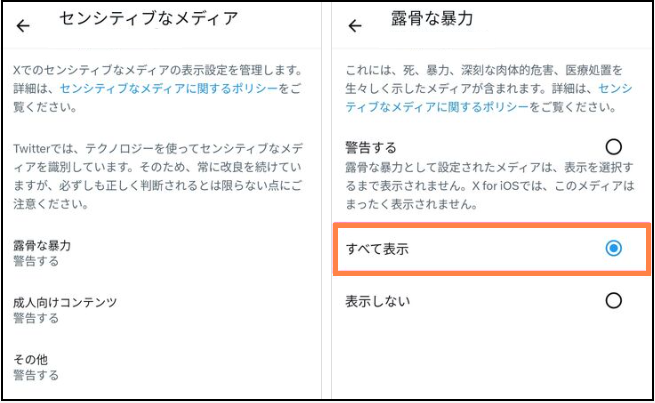
これで、センシティブなツイートが表示されるようになります。
4. PCでTwitterのセンシティブな内容を見る方法
PC版のTwitterでも、スマホと同じようにセンシティブな内容を表示する設定を行うことができます。
Step1.Twitter(X)のウェブサイトにアクセスします。
Step2.画面左側のメニューにあるプロフィールアイコンをクリックします。
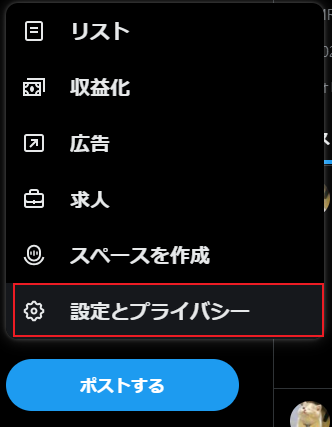
Step3.メニューから「設定とプライバシー」をクリックします。
Step4.「プライバシーと安全」セクションから「コンテンツ設定」に進みます。
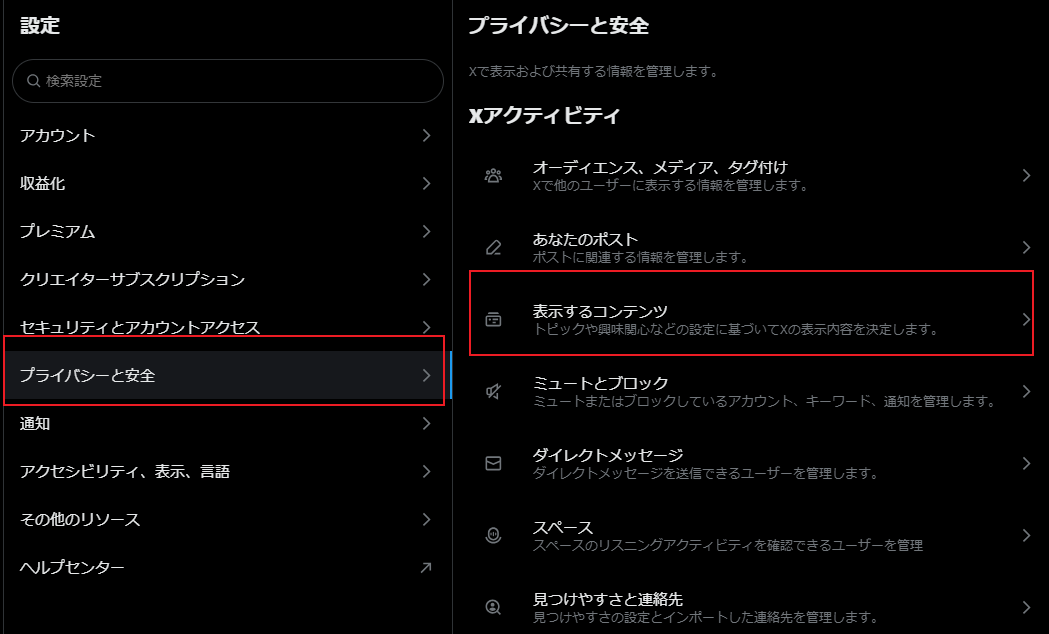
Step5.「センシティブな内容を含む可能性のあるメディアを表示する」をオンにします。
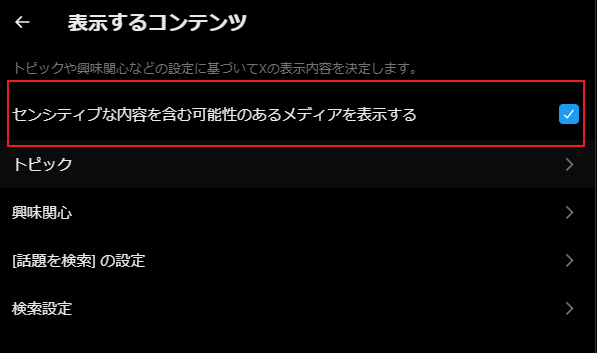
︎Part3.Twitterの「センシティブ」を解除できない場合
Twitter(X)の「センシティブ」設定を解除できない場合、以下のような原因が考えられます:
1. アカウントの年齢制限
Twitterでは、アカウント登録時に入力した年齢に基づいてセンシティブなコンテンツの表示に制限がかかることがあります。特に、登録時の年齢が一定の基準を下回っている場合、Twitterは自動的にセンシティブなコンテンツを非表示にすることがあります。これは、未成年者に対するコンテンツ制限を強化するための対策です。
- 13歳未満: Twitterでは基本的にアカウントを作成できませんが、登録してもセンシティブな内容は制限されます。
- 13歳以上18歳未満: 未成年ユーザーはセンシティブな内容が自動的に非表示になることが一般的です。
対策方法:
- 年齢設定の確認:Twitterにログイン後、プロフィール設定にアクセスし、アカウントの「生年月日」設定を確認します。もし、間違った生年月日が登録されている場合は、正しい日付に変更する必要があります。
- 年齢を変更できない場合:Twitterは一度登録した生年月日の変更をサポートしていないため、場合によってはサポートチームに連絡する必要があるかもしれません。サポートセンターから問題を報告し、アカウントの年齢を修正してもらう方法もあります。
2. 設定がアプリ内で見つからない
iOS版やAndroid版のTwitterアプリには、センシティブなコンテンツを表示する設定を変更するオプションが見当たらない場合があります。これは、アプリ内設定の制限やUIの変更が原因であることが多いです。
この場合、スマホのブラウザ(SafariやChromeなど)からTwitterにアクセスし、ブラウザ版の設定を変更することができます。
3. ブラウザのキャッシュやアプリの不具合
ブラウザやアプリが古いキャッシュデータを保存していると、設定変更が正しく反映されないことがあります。また、アプリの不具合やバージョンの問題が原因で設定が反映されない場合もあります。これらの問題を解決するためには、キャッシュのクリアやアプリの再インストール、端末の再起動が有効です。
︎Part4.スクリーンタイムでTwitterのセンシティブな内容が表示されない場合
iPhoneでTwitterの年齢制限がかかっている場合、主にスクリーンタイムによる制限が影響していることがあります。スクリーンタイムでアプリの使用に制限がかかっていると、Twitterのセンシティブなコンテンツや特定の機能が制限されることがあります。これを解除するには、スクリーンタイムのパスコードを解除する必要がありますが、もしそのパスコードを忘れた場合、以下の方法で解除できます。
Tenorshare 4uKeyは、iPhoneのスクリーンタイムパスコードやロック解除をサポートするツールで、パスコードを忘れた場合やスクリーンタイムが制限をかけている場合に非常に有効です。これを使うことで、スクリーンタイムの制限を解除し、Twitterでの年齢制限やセンシティブコンテンツの表示を解除することができます。
Tenorshare 4uKeyを使ったスクリーンタイム制限の解除手順
-
まず、Tenorshare 4uKeyをPCにダウンロードしてインストールします。
-
4uKeyを起動し、メイン画面で「スクリーンタイムパスコードを解除」を選択します。

-
iPhoneをUSBケーブルでPCに接続します。正常に接続できたら、「解除開始」ボタンをクリックして、iPhoneのスクリーンタイムパスコードの解除を開始します。

-
このプロセスは数分かかることがありますが、完了すればスクリーンタイムの制限が解除されます。

スクリーンタイムの制限が解除された後、iPhoneの設定でTwitterアプリを開き、再度センシティブなコンテンツの表示設定を確認してください。
おすすめ動画
︎まとめ
Twitterでセンシティブコンテンツの設定を解除する方法は非常に簡単ですが、解除できない場合や設定が反映されない場合もあります。その際は、アプリやブラウザの不具合を確認したり、Twitterのサポートに問い合わせることを検討しましょう。また、センシティブコンテンツを表示することで、自分のタイムラインに不快なコンテンツが表示される可能性もあるため、設定を変更する際は慎重に行いましょう。
もしiPhoneのスクリーンタイムによってTwitterの年齢制限やセンシティブなコンテンツが表示されない場合、Tenorshare 4uKeyを使用してスクリーンタイムパスコードを解除することで、制限を解除できます。4uKeyは簡単で安全にパスコードを解除できるため、非常に便利なツールです。
- iPhone/iPadのロック画面からからパスコード/Touch ID/Face IDを簡単に解除
- スクリーンタイム・パスコード・Apple ID・MDMプロファイルを速やかに削除可能
- パスワードなしでiPhone・iPad・iPodからApple IDのロックを削除可能
- データを失わずにApple IDからサインアウト/Apple IDを削除可能
- パスワード/Apple ID/以前の所有者なしでiCloudアクティベーションロックを削除
- iOS 18/iPadOS 18やiPhone 16に対応
Twitter/Xで「センシティブな内容」の解除方法と解除できない場合の対処法
最終更新日2024-11-30 / カテゴリiPhone スクリーン タイム








(0 票、平均: 5.0 out of 5 )
(クリックしてこの記事へコメント)